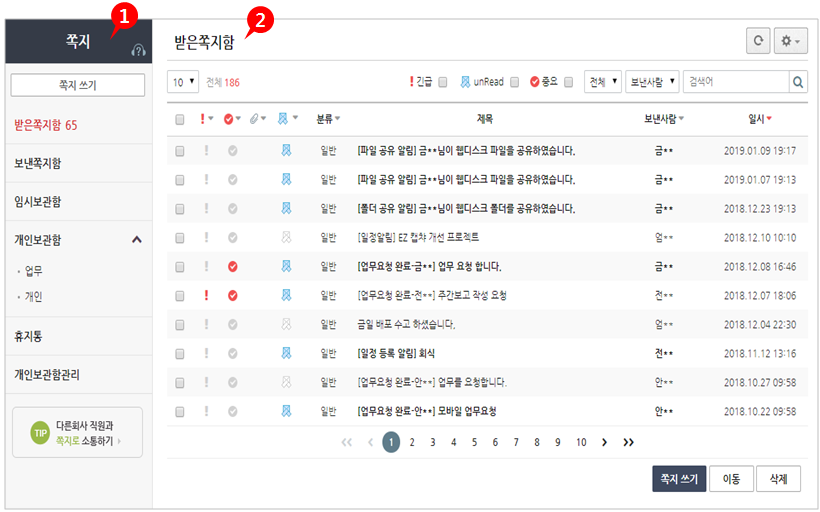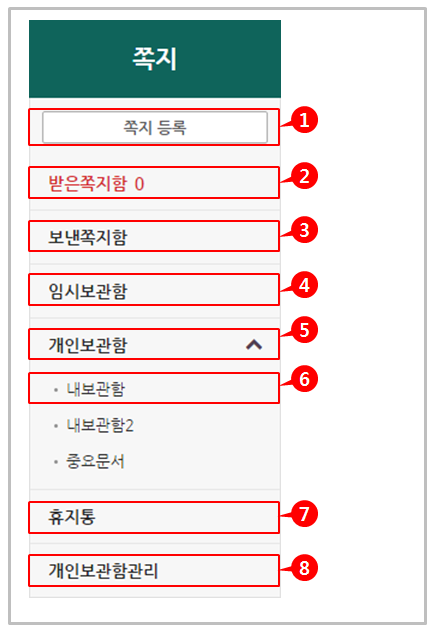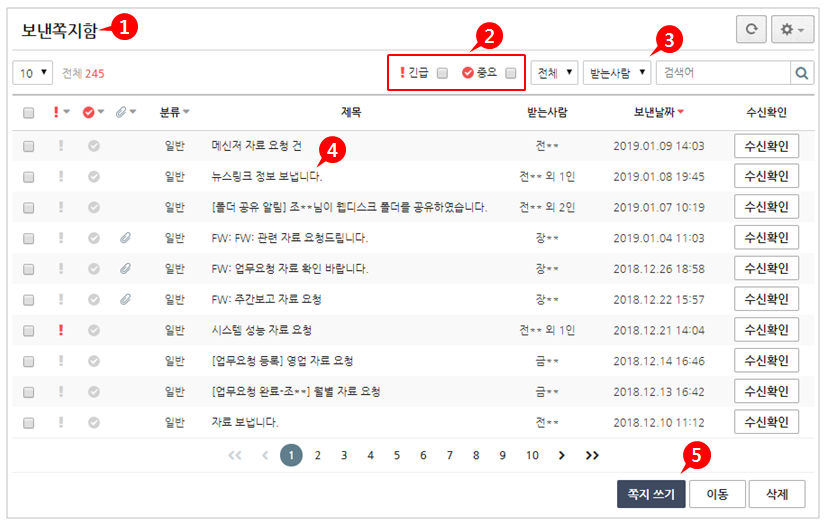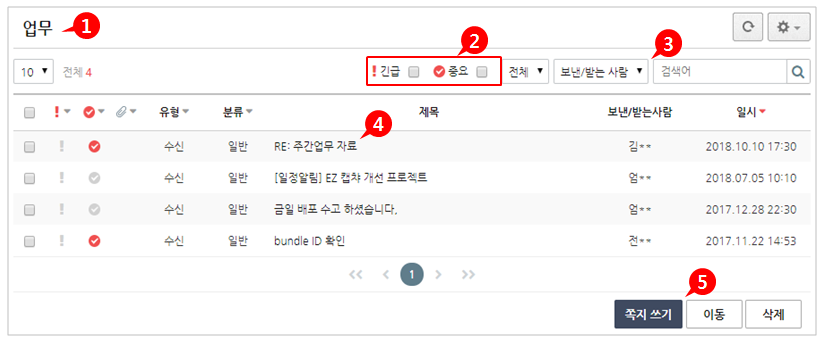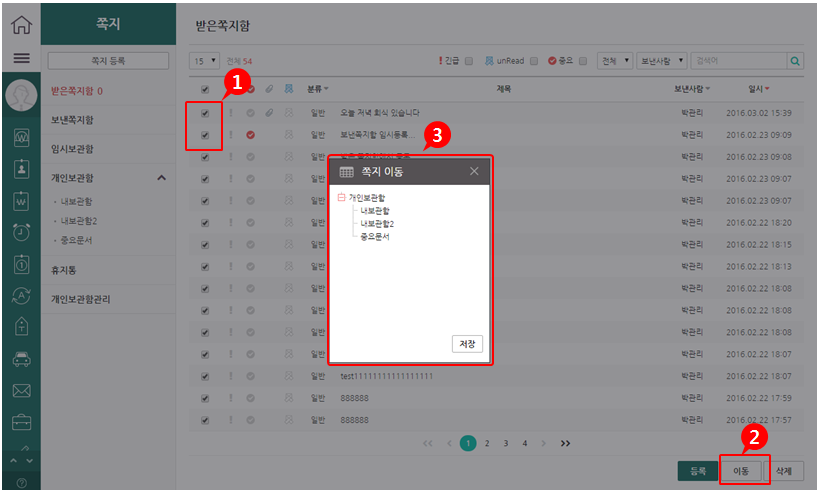9. 쪽지¶
9.1. 개요¶
9.2. 메뉴설명¶
쪽지 메뉴는 쪽지 퀵등록 버튼과 받은/보낸/임시보관/개인보관함 메뉴와 휴지통, 그리고 개인 보관함 관리 메뉴로 구성되어 있습니다.
참고
- 쪽지 등록 : 쪽지 퀵등록 팝업 화면을 호출하여 쪽지를 작성할 수 있습니다.
- 받은 쪽지함 : 내가 받은 쪽지 목록을 조회할 수 있습니다.
- 보낸 쪽지함 : 내가 보낸 쪽지 목록을 조회할 수 있습니다.
- 임시 보관함 : 쪽지 작성 중 임시 저장해놓은 쪽지 목록이 표시됩니다.
- 개인 보관함(메뉴) : 내가 생성한 쪽지 보관함 목록이 하위로 표시됩니다.
- 개인 보관함(목록) : 내가 생성한 쪽지 보관함이 표시되고 클릭 시 해당 보관함에 저장된 쪽지 목록을 조회할 수 있습니다.
- 휴지통 : 삭제한 쪽지 목록이 표시됩니다.
- 개인보관함 관리 : 개인보관함을 등록/수정/삭제할 수 있는 메뉴를 제공합니다.